Uključivanje animiranih GIF-ova u svoju poruku kako biste istaknuli jaku točku postalo je sve popularnije posljednjih godina. Za sada strategije oglašavanja koriste GIF-ove kako bi pristupile svojim ciljanim kupcima. Bez obzira na to, neke platforme ne dopuštaju objavljivanje GIF-ova na svojim web stranicama. Iako je ovo gnjavaža, pretvaranje GIF-a u video format kao što je FLV i dijeljenje je jednostavno kao kolač. Ne znam kako pretvoriti GIF u FLV online, na vašem PC, Mac, Android ili iOS uređaju? Pogledajmo neke od dostupnih alata koji će vam pomoći.
Dio 1. Vodeći način kako pretvoriti animirani GIF u FLV
AVAide Video Converter
Dostupan je veliki broj alata za pretvaranje video zapisa koji vam omogućuju pretvaranje video datoteka u različite formate. Nažalost, teško je otkriti temeljitu uslugu pretvorbe po razumnoj cijeni koja će vam omogućiti da doživite besplatnu pretvorbu, a istovremeno ostvarite uslugu koju zaslužujete. Upravo iz tog razloga AVAide Video Converter dobro dođe. To je višenamjenski pretvarač dostupan na svim glavnim operativnim sustavima, uključujući Windows, Mac i Linux. Opremljen je tehnologijom ubrzanja, što vam omogućuje pretvaranje 30 puta brže bez prekida. Za pretvaranje pomoću ovog softvera, videozapise u popularnim video formatima kao što su FLV, MP4, SWF, MKV, WMV, MOV, AVI i drugi. Razmislite o ovom opsežnom vodiču za pretvaranje GIF-a u FLV za manje od minute.
- Iskoristite prednosti tehnologije ubrzanja da biste uživali u 30X bržoj pretvorbi.
- Pretvorite veliki broj video i audio datoteka bez žrtvovanja kvalitete.
- Podržano s više od 300 različitih video i audio formata za ulaz i izlaz.
- Usredotočite se na pružanje visokokvalitetnog izlaza u rezolucijama od 1080p, 4K, 5K i 8K.
Korak 1Pokrenite alat na radnoj površini
Za početak instalirajte AVAide Video Converter na radnu površinu. Da biste to učinili, možete otići na web stranicu AVAide i instalirati softver na svoje računalo. S druge strane, kliknite gornje gumbe za preuzimanje i pokrenite alat.
Korak 2Uvezite animirani GIF na sučelje
Sljedeći korak nakon pokretanja alata je uvoz GIF datoteke u sučelje. Klik Konverter u traci izbornika. Zatim kliknite na Dodaj datoteke gumb u gornjem lijevom kutu zaslona za prijenos datoteke.
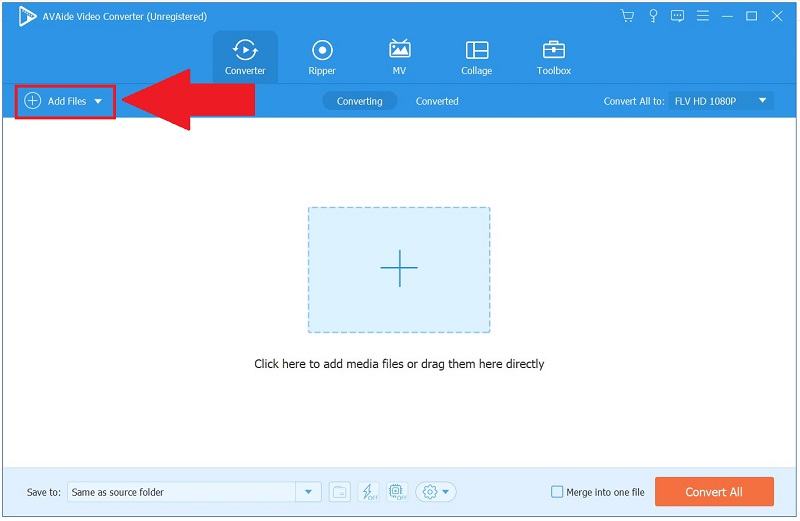
Korak 3Odaberite FLV kao željeni format
Nakon učinkovitog prijenosa datoteke, kliknite ikonu Format na desnoj strani zaslona kako biste odabrali odgovarajući format. Zatim, kao svoj izlazni format, odaberite Video > FLV.
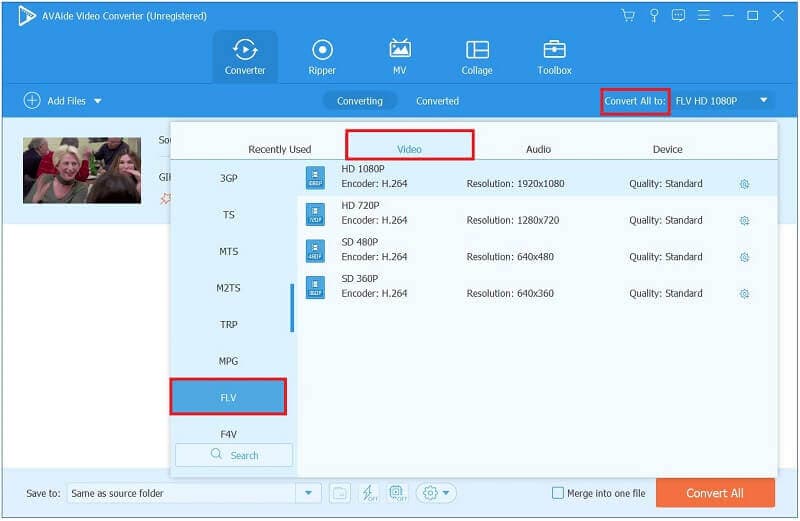
4. korakPokrenite proces pretvorbe sada
Odaberi Pretvori sve gumb na dnu sučelja za početak procesa pretvorbe GIF u FLV.
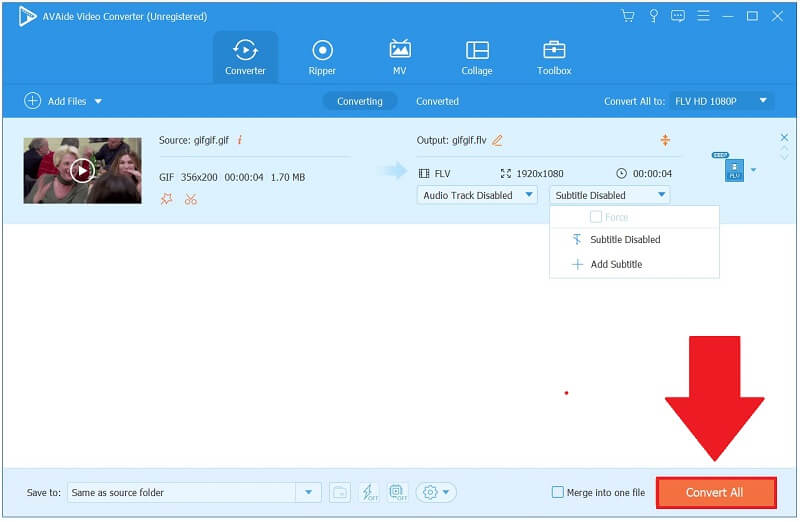
Korak 5Pregledajte konvertiranu datoteku
Konačno, prijeđite na karticu Pretvoreno nakon što je konverzija završena i kliknite ikonu mape da biste izvršili FLV datoteku koju ste upravo pretvorili.
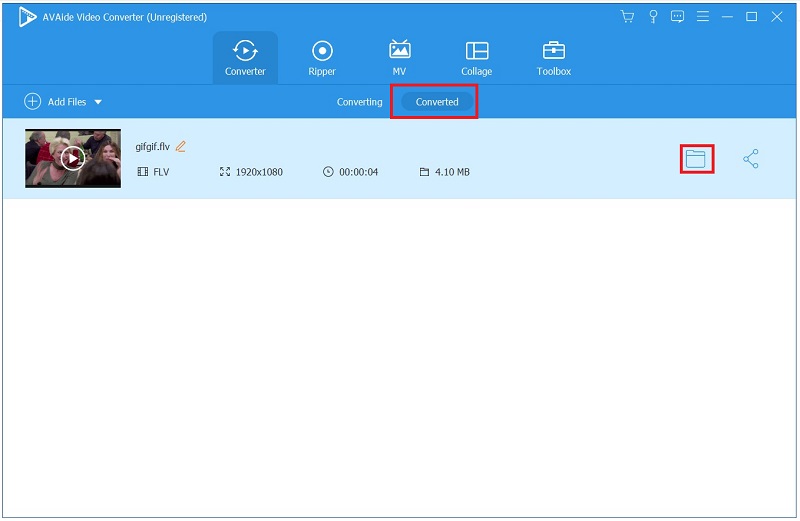
Dio 2. Najbolji besplatni način za pretvaranje GIF-a u FLV online
Ezgif
Ezgif je još jedan izvrstan pretvarač video datoteka koji može pretvoriti GIF u FLV video. Omogućuje vam da pretvorite svoje objavljene videozapise ili URL videozapisa na daleko praktičniji i jednostavniji način. Upute za korištenje ovog Ezgifa za pretvoriti animirani GIF u FLV su u nastavku.
Korak 1Posjetite glavnu web stranicu online alata za pretvaranje. Instalirajte i pokrenite alat.
Korak 2Da biste započeli proces pretvorbe, prvo morate prenijeti GIF sliku ili video sa svog računala u Ezgif. Zatim počnite klikati Odaberite datoteku da biste GIF sliku ili video pretvorili u FLV format po vašem izboru. Kada koristite video, možete postići istu stvar.
Korak 3Kliknite na Pretvori u FLV gumb, a softver će pretvoriti vaš video u FLV format s visokokvalitetnim h264 kodiranjem. U tom slučaju uvijek možete pretvoriti svoj GIF u FLV format.
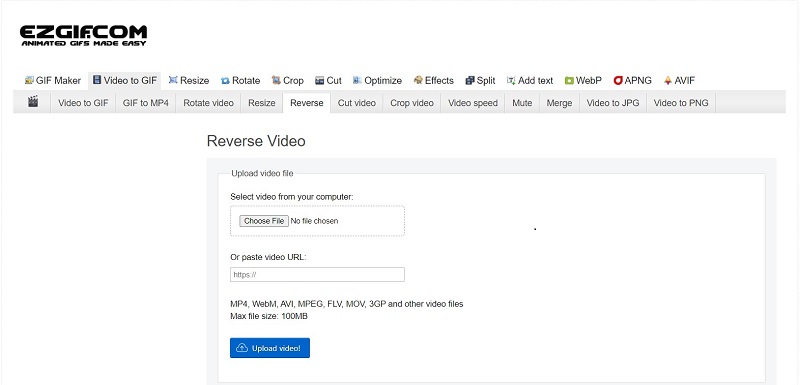
Dio 3. 2 metode o tome kako pretvoriti GIF u FLV [iPhone i Android]
Godišnje uređaji u našim džepovima postaju sve snažniji. Pretpostavljam da ovisi o vašim zahtjevima. Možda će vam prije svega trebati računalo za uređivanje ili pretvaranje. S gore navedenim mobilnim aplikacijama možete učiniti mnogo u pokretu i postići sjajne rezultate. Prijenosni pretvarači postigli su prihvatljiv kompromis između pristupačnosti online rješenja i kvalitete dodataka preglednika.
1. ImgPlay
ImgPlay je utjecajan i jednostavan alat. Omogućuje izradu GIF-ova koji ispunjavaju specifična očekivanja različitih platformi, od Instagrama do Twittera. Možete promijeniti razlučivost zaslona, dodati filtere i naljepnice iz ogromne biblioteke, pa čak i crtati olovkom. Postoji veliki prostor za napredak. Jedini značajan nedostatak ImgPlaya je logotip na GIF-ovima kreiranim s freemium modelom. Pogledajte korake do pretvoriti GIF u FLV:
Korak 1Preuzmite i pokrenite alat. Odaberite Uredite GIF s padajućeg izbornika i odaberite GIF sliku iz odmah uređene galerije.
Korak 2Zaslon za uređivanje podijeljen je u tri glavna odjeljka: gornja traka sadrži sve okvire videa, srednja uključuje trenutno uređeni element, a donja uključuje dostupne opcije dizajna. Kada završite s uređivanjem, kliknite na Sljedeći dugme.
Korak 3Pojavit će se dijaloški okvir Spremi ili Dijeli. Odaberi Uštedjeti a zatim odaberite Video. Možete postaviti ponavljanja i birati između niske i visoke kvalitete.
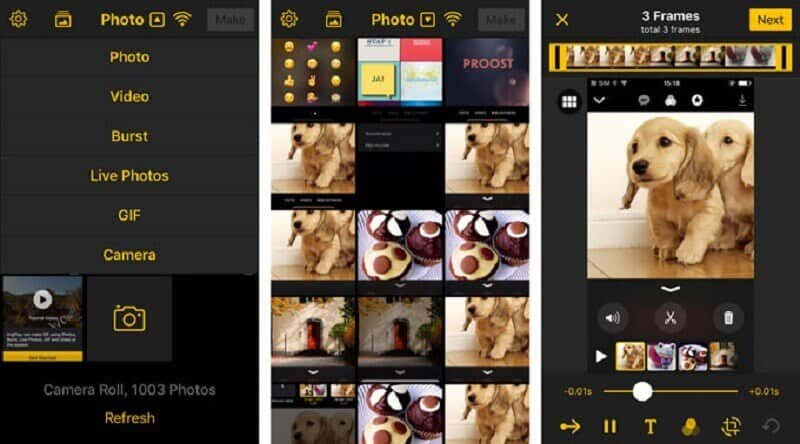
2. GifVid
Ovu aplikaciju možemo pohvaliti zbog svog sofisticiranog dizajna i brojnih korisnih funkcija. Možete, na primjer, promijeniti tempo, razlučivost zaslona i orijentaciju reprodukcije videa. GifVid je vrlo jednostavna aplikacija koja sinkronizira vaša remek-djela brzo i bez napora. Sljedeći su koraci o tome kako pretvoriti animirane GIF-ove u FLV pomoću ove aplikacije.
Korak 1Preuzmite i pokrenite GifVid. Kliknite na Stvoriti dugme. Zatim odaberite opciju GIF za video.
Korak 2Nakon odabira, možete uvesti GIF koji želite pretvoriti. Odaberite razlučivost i promijenite duljinu i brzinu isječka.
Korak 3Kliknite na Pravo gumb sa strelicom za pretvaranje GIF-a u FLV izlazni format.
Dio 4. Koja je razlika između GIF-a i FLV-a?
Danas možete koristiti različite vrste sadržaja u osobne i profesionalne svrhe, ovisno o vašim željama. Ipak, odabir najprikladnijeg formata datoteke ključan je za stvaranje dojma na vaš sadržaj i utjecaj na gledatelje. Najrasprostranjeniji formati datoteka za distribuciju sadržaja su GIF i FLV. Dopustite nam da vam pomognemo u razumijevanju načina na koji funkcioniraju i da odredimo što je najprikladnije za nesmetan tijek vašeg sadržaja.
Kratak pregled GIF-a
GIF je nekomprimirani format slikovne datoteke koji pohranjuje i animirane i statične fotografije. Animirani GIF-ovi su zbirka slika koje su grupirane u jednu datoteku. S obzirom na to koliko često vidimo i koristimo GIF-ove, nije teško shvatiti njihove osnovne koncepte i obrasce korištenja. Ovaj format sadrži pokretnu sliku; međutim, industrija se ne smatra video formatom iako su medijske datoteke animirane. Unatoč mnogim bojama, to je još uvijek nedovoljno u usporedbi s JPG i PNG datotekama koje sadrže više shema boja.
Kratak pregled FLV-a
Datoteka s ekstenzijom.flv poznata je po Flash Video. FLV datoteka se odnosi na video ili audio datoteku koja se prenosi putem mreže pomoću Adobe Flash Playera. Flash Video je odavno postao široko prihvaćen video format za gotovo sve integrirane video zapise na internetu, uključujući video sadržaj na popularnim stranicama za streaming medija.
Dio 5. Često postavljana pitanja o GIF-u i FLV-u
Zašto moj GIF ne funkcionira?
Prvo morate otvoriti animirane GIF datoteke u prozoru Pregled/Svojstva da biste ih izveli. Da biste to učinili, odaberite animiranu GIF datoteku i zatim dodirnite Pregled/Svojstva na izborniku Prikaz. Ako se animirani GIF ne reproducira, pokušajte ga ponovno spremiti u zbirku koju želite dodati.
Koliko GIF-ova postoji?
Postoji preko 500 000 animiranih GIF-ova, od kojih su neki toliko neobični da je teško dokučiti zašto su uopće napravljeni.
Zašto se zove GIF?
Pojava GIF-a može se pratiti do riječi za koje je izvorno označavao: Graphics Interchange Format, koji je skovao začetnik, Steve Wilhite, koji je standardizirao izgovor.
Sastavili smo opsežan popis pretvarača GIF u FLV za vašu udobnost. Bilo koji alat će biti dovoljan za vaše potrebe. Sav gore navedeni softver kompatibilan je s različitim operativnim sustavima. Korisnici ga mogu brzo dobiti na bilo kojem od ovih operacijskih sustava. Razmislite o kupnji AVAide Video Converter, izvanredan pretvarač koji će vam ponuditi sveobuhvatan raspon alata dok pokušavate ostati povoljan i jednostavan za korištenje.
Vaš kompletan video alat koji podržava 350+ formata za pretvorbu u kvaliteti bez gubitaka.



 Sigurno preuzimanje
Sigurno preuzimanje


